Jautājums
Problēma: kā labot PNP_DETECTED_FATAL_ERROR operētājsistēmā Windows 10?
Palīdziet! Es nevaru piekļūt sistēmai Windows PNP_DETECTED_FATAL_ERROR zilā ekrāna dēļ. Es mēģināju restartēt vairākas reizes, bet ekrāns katru reizi atgriež vienu un to pašu kļūdu. Tagad es pat nevaru piekļūt Windows vispār. Kāpēc tas notiek, un ko es varu darīt, lai to labotu?
Atrisināta atbilde
Operētājsistēmā Windows 10 un visās tās iepriekšējās versijās tiek izmantots drošības mehānisms, lai noteiktos apstākļos novērstu nāvējošus sistēmas bojājumus. Šo notikumu lietotāji parasti uzskata par zilo nāves ekrānu
[1] kļūda, kad sistēma pārtrauc visu datorā veikto darbu, automātiski atsāknējas un rāda kļūdas kodu mērenu laiku, līdz tiek savākti dati.Vairumā gadījumu sistēma Windows atkopjas, tiklīdz tā tiek atkal palaists, un lietotāji var bez problēmām turpināt izmantot savas mašīnas. Faktiski BSOD ir samērā izplatīti un parasti nenozīmē neko nopietnu – tā ir vienkārši apturēšanas kļūda, kas pamudināja datoru restartēt, lai no tā atgūtos.
Tomēr dažas kļūdas var norādīt, ka kaut kas ir ļoti nepareizi, it īpaši, ja tas atkārtojas vairākas reizes, parādās, veicot kādu darbību tiek veikta datorā (piemēram, kad tiek palaista programma) vai ja tas neļauj lietotājiem palaist Windows vispār. PNP_DETECTED_FATAL_ERROR ir viena no šādām kļūdām, un tā ir jānovērš pēc iespējas ātrāk.
PNP nozīmē “Plug and Play” – tā ir ārējo ierīču sistēma, kas nodrošina saskarni aparatūras komponentu atklāšanai, tādējādi ļaujot tai darboties bez lietotāja iejaukšanās. Ja šāda funkcija viena vai otra iemesla dēļ nedarbojas, lietotāji var saņemt ziņojumu PNP DETECTED FATAL ERROR.
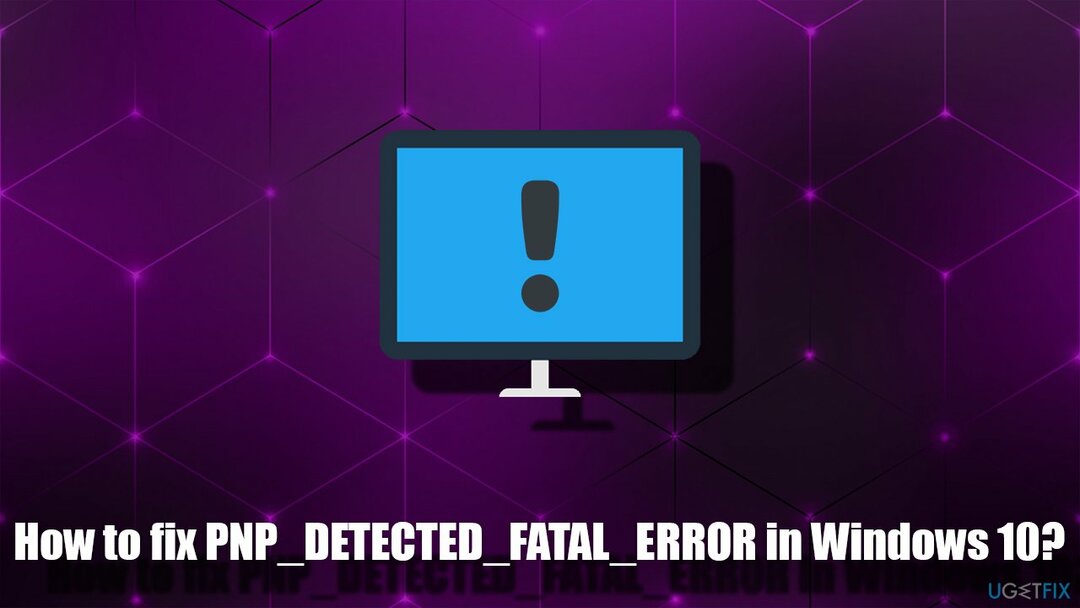
Viens no galvenajiem šīs kļūdas iemesliem ir sistēmas failu bojājums, kas var būt saistīts arī ar draiveriem. Tāpēc draiveru atgriešana vai to atjaunināšana var palīdzēt atrisināt problēmu. Turklāt šīs problēmas cēlonis var būt arī aparatūras kļūme, lai gan tas ne vienmēr ir jūsu gadījumā.
Daži lietotāji ziņoja, ka viņi vispār nevarēja piekļūt Windows lietotāja saskarnei, jo viņi bija iestrēguši atsāknēšanas cilpā, kas beidzas ar to pašu BSOD. Lai noskaidrotu problēmas cēloni un mēģinātu to novērst, vispirms ir jāpiekļūst drošajam režīmam, kā paskaidrots tālāk.
Izlabojiet PNP DETECTED FATAL ERROR, ja nevarat piekļūt sistēmai Windows
Lai labotu bojātu sistēmu, jums ir jāiegādājas licencēta versija Reimage Reimage.
Ja nevarat piekļūt sistēmai Windows, pagaidām vienīgā iespēja ir palaist drošajā režīmā. No turienes jūs varat turpināt problēmas novēršanu. Ja varat palaist sistēmu Windows bez problēmām, turpiniet ar nākamo darbību.
- Reboot datoru, nospiežot un turot Spēku pogu vai vienkārši nospiediet Atpūta pogu
- Kad sistēma Windows sāk palaist atpakaļ, pārtrauciet šo procesu, vēlreiz nospiežot un turot barošanas pogu — dariet to vēl divas reizes.
- Pēc tam sistēmai Windows vajadzētu automātiski pāriet uz papildu palaišanas režīmu
- No šejienes izvēlieties Problēmu novēršana > Papildu opcijas > Startēšanas iestatījumi un Restartēt
- Pēc atsāknēšanas izvēlieties 5/F5 iespēja piekļūt drošajam režīmam ar tīklu.
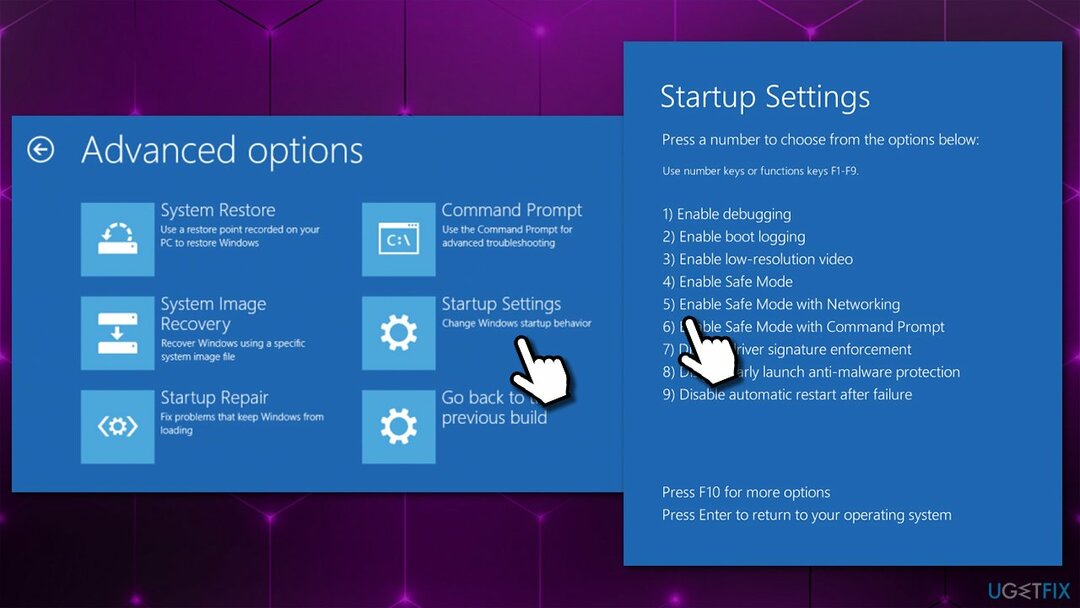
Labot 1. Atvienojiet visas ārējās ierīces
Lai labotu bojātu sistēmu, jums ir jāiegādājas licencēta versija Reimage Reimage.
Jūsu datoram vai klēpjdatoram pievienotās ārējās ierīces var izraisīt PNP_DETECTED_FATAL_ERROR BSOD. Tāpēc, ja ierīcei ir pievienoti ārējie cietie diski, kameras, tālruņi vai citas ierīces, atvienojiet tos un pārbaudiet, vai tas palīdz atrisināt problēmu.
Tieši tāds pats princips darbojas nesen instalētai aparatūrai. Piemēram, ja nesen esat nomainījis RAM[2] nūjas, ielieciet atpakaļ vecās un pārbaudiet, vai tas atrisina jūsu problēmu.
Labot 2. Izmantojiet automātisko remonta rīku
Lai labotu bojātu sistēmu, jums ir jāiegādājas licencēta versija Reimage Reimage.
Blue Screen kļūdu iemesli var būt daudz, un visbiežāk ir grūti noteikt avārijas cēloni. Tāpēc ir daudz vienkāršāk un ātrāk ļaut profesionālam remonta instrumentam paveikt darbu jūsu vietā – ReimageMac veļas mašīna X9. Lietojumprogramma var atrast un aizstāt bojātus vai trūkstošus Windows sistēmas failus bez operētājsistēmas atkārtotas instalēšanas. Tādā veidā, Blue Screen kļūdas, reģistra[3] kļūdas un citas problēmas var ātri novērst. Tas var arī veikt jums diagnostikas un apkopes uzdevumus, piemēram, tīrīt tīmekļa pārlūkprogrammas un nevēlamos failus.
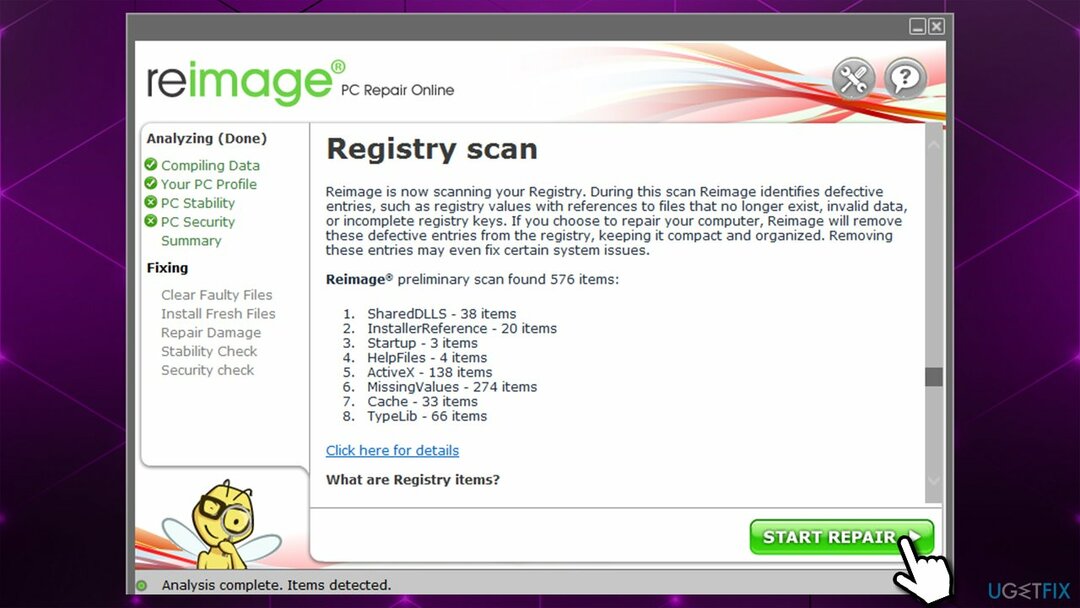
Labot 3. Atgriezt draiverus
Lai labotu bojātu sistēmu, jums ir jāiegādājas licencēta versija Reimage Reimage.
Ja nesen esat atjauninājis draiverus un sākāt saskarties ar problēmām, tie ir jāatceļ. To var izdarīt, izmantojot ierīču pārvaldnieku:
- Ar peles labo pogu noklikšķiniet uz Sākt un izvēlēties Ierīču pārvaldnieks
- Izvērsiet attiecīgo sadaļu
- Ar peles labo pogu noklikšķiniet uz ierīces un atlasiet Īpašības
- Iet uz Šoferis cilne
- Šeit noklikšķiniet uz Atgriezt draiveri
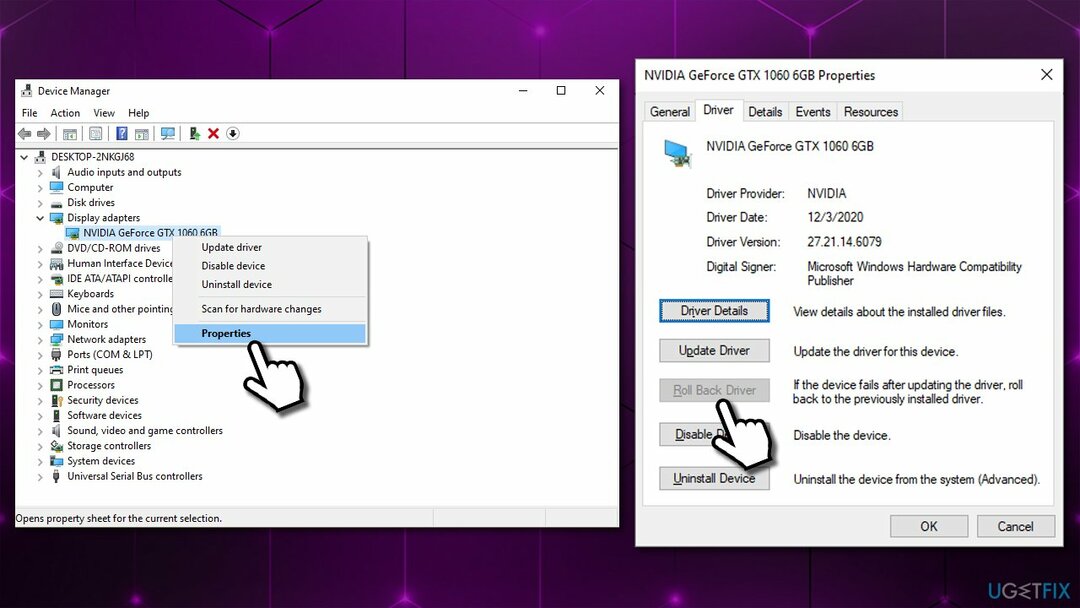
- Izvēlieties atgriešanas iemeslu un noklikšķiniet Jā
- Reboot jūsu dators.
Labot 4. Atjauniniet draiverus
Lai labotu bojātu sistēmu, jums ir jāiegādājas licencēta versija Reimage Reimage.
Draiveru atjaunināšana dažreiz var arī palīdzēt novērst BSOD PNP DETECTED FATAL ERROR. To var izdarīt, izmantojot ierīču pārvaldnieku:
- Atvērt Ierīču pārvaldnieks
- Izvērsiet sadaļu, kurai vēlaties atjaunināt draiverus, piemēram, Displeja adapteri
- Ar peles labo pogu noklikšķiniet uz ierīces un atlasiet Atjaunināt draiveri
- Izvēlēties Automātiski meklēt draiverus
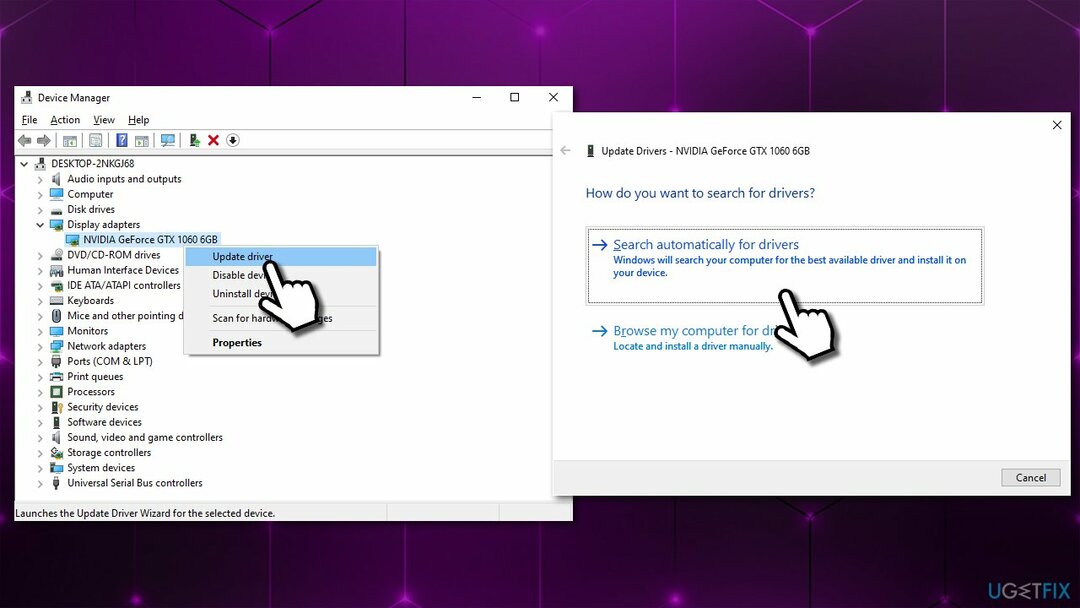
- Pagaidiet, līdz tiek instalēti jauni draiveri un pārstartēt sistēma.
Tomēr šī metode nav optimāla, jo ierīču pārvaldniekam bieži neizdodas atrast jaunāko draiveri jūsu aparatūrai. Tādējādi vai nu apmeklējiet ražotāja vietni un lejupielādējiet jaunākos draiverus savam ierīces modelim vai izmantojiet DriverFix lai automātiski atjauninātu draiverus visai jūsu aparatūrai — tikai dažu minūšu laikā.
Labot 5. Pārbaudiet, vai sistēmā nav bojāti faili
Lai labotu bojātu sistēmu, jums ir jāiegādājas licencēta versija Reimage Reimage.
- Tips cmd Windows meklēšanā
- Ar peles labo pogu noklikšķiniet uz Komandu uzvedne rezultātu un atlasiet Izpildīt kā administratoram
- Tips sfc /scannow un sit Ievadiet
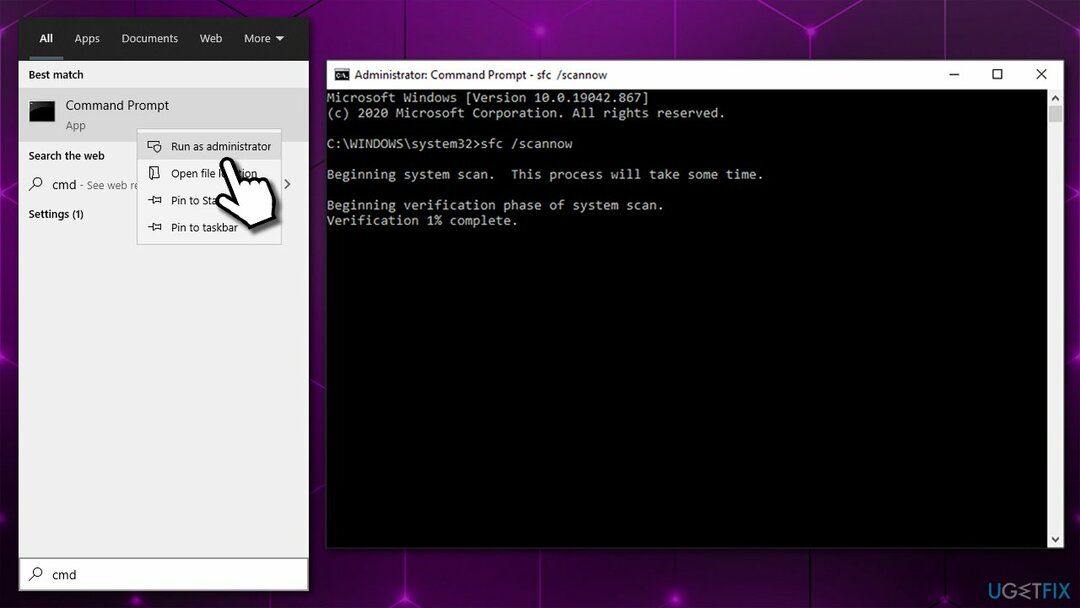
- Pagaidiet, līdz sistēma Windows pabeidz skenēšanu un ziņo par rezultātiem
- Restartēt jūsu datoru.
Labot 6. Atiestatīt Windows
Lai labotu bojātu sistēmu, jums ir jāiegādājas licencēta versija Reimage Reimage.
Jūs varat atiestatīt/pārinstalēt Windows dažādos veidos. Tomēr šī metode ļaus jums saglabāt visus personīgos failus neskartus.
- Ar peles labo pogu noklikšķiniet uz Sākt un izvēlēties Iestatījumi
- Iet uz Atjaunināšana un drošība sadaļu un izvēlieties Atveseļošanās pa kreisi
- Zem Atiestatīt šo datoru, klikšķiniet uz Sāc
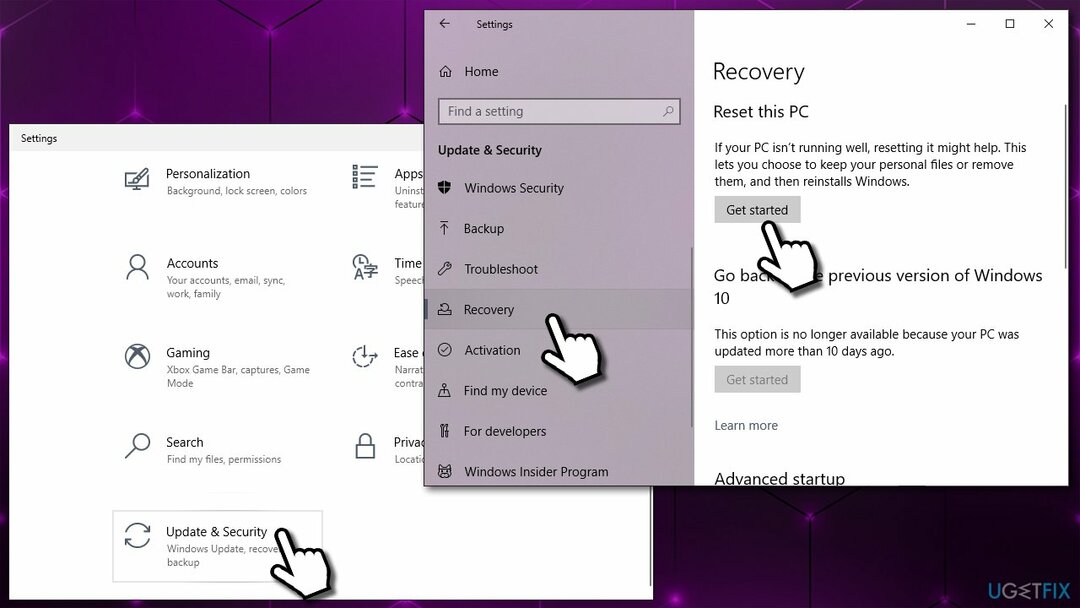
- Izvēlēties Saglabājiet manus failus un Mākoņa lejupielāde pabeigt.
Automātiski izlabojiet kļūdas
ugetfix.com komanda cenšas darīt visu iespējamo, lai palīdzētu lietotājiem atrast labākos risinājumus kļūdu novēršanai. Ja nevēlaties cīnīties ar manuālām remonta metodēm, lūdzu, izmantojiet automātisko programmatūru. Visus ieteiktos produktus ir pārbaudījuši un apstiprinājuši mūsu profesionāļi. Tālāk ir norādīti rīki, kurus varat izmantot kļūdas labošanai.
Piedāvājums
dari to tagad!
Lejupielādēt FixLaime
Garantija
dari to tagad!
Lejupielādēt FixLaime
Garantija
Ja jums neizdevās novērst kļūdu, izmantojot Reimage, sazinieties ar mūsu atbalsta komandu, lai saņemtu palīdzību. Lūdzu, dariet mums zināmu visu informāciju, kas, jūsuprāt, mums būtu jāzina par jūsu problēmu.
Šajā patentētajā labošanas procesā tiek izmantota 25 miljonu komponentu datubāze, kas var aizstāt jebkuru bojātu vai trūkstošu failu lietotāja datorā.
Lai labotu bojātu sistēmu, jums ir jāiegādājas licencēta versija Reimage ļaunprātīgas programmatūras noņemšanas rīks.

Lai paliktu pilnīgi anonīms un novērstu ISP un valdība no spiegošanas uz jums, jums vajadzētu nodarbināt Privāta piekļuve internetam VPN. Tas ļaus jums izveidot savienojumu ar internetu, vienlaikus esot pilnīgi anonīmam, šifrējot visu informāciju, novēršot izsekotājus, reklāmas, kā arī ļaunprātīgu saturu. Vissvarīgākais ir tas, ka jūs apturēsit nelikumīgās novērošanas darbības, ko NSA un citas valsts iestādes veic aiz muguras.
Datora lietošanas laikā jebkurā laikā var notikt neparedzēti apstākļi: tas var izslēgties strāvas padeves pārtraukuma dēļ, a Var parādīties zilais nāves ekrāns (BSoD) vai nejauši Windows atjauninājumi var tikt instalēti pēc tam, kad uz dažām dienām aizgājāt. minūtes. Tā rezultātā var tikt zaudēti jūsu skolas darbi, svarīgi dokumenti un citi dati. Uz atgūties zaudētos failus varat izmantot Data Recovery Pro – tā meklē to failu kopijās, kas joprojām ir pieejami jūsu cietajā diskā, un ātri tos izgūst.